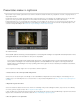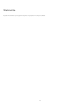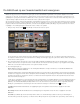Operation Manual
Presentaties maken in Lightroom
Bij het maken van presentaties gebeurt het meeste werk in de module Presentatie. Hier kunt u lay-outsjablonen selecteren, overgangen kiezen en
afspeelopties instellen.
De linkerdeelvensters in de module Presentatie bevatten een lijst met sjablonen en voorvertoningen van de bijbehorende lay-outs. De dia-editor
geeft de foto's in de geselecteerde diasjabloon weer in het midden van de werkruimte. De werkbalk onder de dia-editor bevat de
besturingselementen voor een voorvertoning van de presentatie, voor het verfijnen van de selectie en voor het toevoegen van tekst aan dia's. De
rechterdeelvensters bevatten besturingselementen voor het wijzigen van de sjabloon, het toevoegen van tekst aan de afgedrukte pagina en het
selecteren van afspeelinstellingen. Zie Deelvensters en gereedschappen in de module Presentatie.
De module Presentatie
A. Dia-editor B. Sjabloonvoorvertoning C. Presentatiesjablonen en verzamelingen D. Instellingen voor afspelen E. Gereedschap Roteren en Tekst
toevoegen F. Deelvensters voor het instellen van de lay-out- en afspeelopties
U kunt ook een vrije presentatie in elke module afspelen door Venster > Vrije presentatie te kiezen. Voor een vrije presentatie worden de
actieve sjabloon en instellingen in de module Presentatie gebruikt. In de module Bibliotheek is het afspelen van een vrije presentatie een
handige manier om snel afbeeldingen in een map op volledig scherm weer te geven en om foto's met behulp van sneltoetsen te classificeren,
roteren of verwijderen.
Voer de volgende eenvoudige stappen uit om een presentatie te maken in Lightroom:
1. Selecteer de foto's die u in uw presentatie wilt opnemen.
Selecteer foto's in de rasterweergave of de filmstrip van de module Bibliotheek. Of gebruik het deelvenster Mappen of Verzamelingen om een
volledige map of een verzameling met foto's te selecteren die u voor de presentatie wilt gebruiken. Zie Foto's selecteren in de rasterweergave en
de filmstrip.
2. Bepaal de volgorde van de dia's.
Ga naar de module Presentatie. Als de bronfoto's zich in een verzameling of map zonder submappen bevinden, sleept u de foto's in de filmstrip
om ze in de gewenste volgorde te zetten. Zie De volgorde van dia's wijzigen.
U kunt ook Lightroom de volgorde laten kiezen waarin de dia's worden afgespeeld. Selecteer in dat geval Willekeurige volgorde in het deelvenster
Afspelen aan de rechterkant van de module Presentatie. Zie Dia's in willekeurige volgorde weergeven.
3. Kies een sjabloon voor de presentatie.
70